win11怎么看电脑的型号和配置 win11看电脑配置的步骤
更新时间:2024-05-18 12:07:16作者:qiaoyun
当我们在电脑中安装一些软件或者游戏的时候,都是有配置要求的,只有符合配置要求才可以安装,但是有不少用户升级到win11系统之后,并不知道怎么看电脑的型号和配置,不用担心,方法不会难,接下来就给大家详细介绍一下win11看电脑配置的步骤,希望帮助到大家。
方法如下:
1、点击下方任务栏的windows图标或者按下键盘“windows键”打开开始菜单。
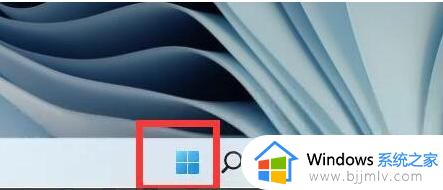
2、找到“设置”或“settings”,一般是右上角的齿轮状按钮。
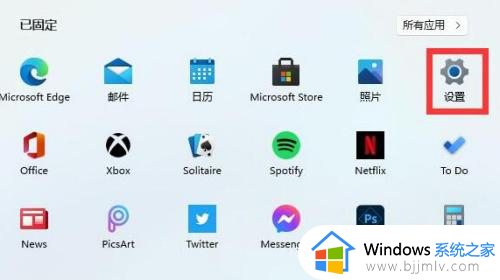
3、找到“system”选项,点击进入。
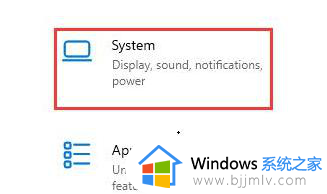
4、在system右侧的“about”中就可以看到详细的电脑配置信息了。
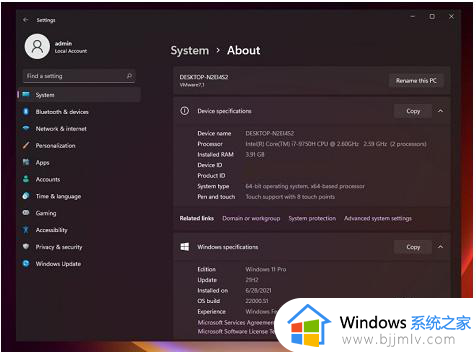
以上给大家介绍的就是win11看电脑的型号和配置的详细方法,大家有需要的话可以学习上述方法步骤来进行查看,希望帮助到大家。
win11怎么看电脑的型号和配置 win11看电脑配置的步骤相关教程
- win11怎么看电脑型号和配置 如何查看win11电脑型号和配置
- win11怎么查看电脑配置 win11怎么查看电脑型号和配置
- window11查看电脑配置的步骤 win11怎么看电脑配置信息
- win11查看系统配置信息详细步骤 win11怎么看电脑配置信息
- win11在哪看电脑的详细配置 win11怎么看电脑配置信息
- win11电脑怎么查看显卡配置 win11电脑看显卡配置的方法
- win11系统怎么查看电脑配置 win11查看电脑硬件信息步骤
- windows11如何看电脑配置 win11查看电脑配置的方法
- windows11怎么看电脑配置信息 windows11电脑配置查看步骤
- win11电脑显卡在哪里看配置 win11电脑如何看电脑显卡配置
- win11恢复出厂设置的教程 怎么把电脑恢复出厂设置win11
- win11控制面板打开方法 win11控制面板在哪里打开
- win11开机无法登录到你的账户怎么办 win11开机无法登录账号修复方案
- win11开机怎么跳过联网设置 如何跳过win11开机联网步骤
- 怎么把win11右键改成win10 win11右键菜单改回win10的步骤
- 怎么把win11任务栏变透明 win11系统底部任务栏透明设置方法
win11系统教程推荐
- 1 怎么把win11任务栏变透明 win11系统底部任务栏透明设置方法
- 2 win11开机时间不准怎么办 win11开机时间总是不对如何解决
- 3 windows 11如何关机 win11关机教程
- 4 win11更换字体样式设置方法 win11怎么更改字体样式
- 5 win11服务器管理器怎么打开 win11如何打开服务器管理器
- 6 0x00000040共享打印机win11怎么办 win11共享打印机错误0x00000040如何处理
- 7 win11桌面假死鼠标能动怎么办 win11桌面假死无响应鼠标能动怎么解决
- 8 win11录屏按钮是灰色的怎么办 win11录屏功能开始录制灰色解决方法
- 9 华硕电脑怎么分盘win11 win11华硕电脑分盘教程
- 10 win11开机任务栏卡死怎么办 win11开机任务栏卡住处理方法
win11系统推荐
- 1 番茄花园ghost win11 64位标准专业版下载v2024.07
- 2 深度技术ghost win11 64位中文免激活版下载v2024.06
- 3 深度技术ghost win11 64位稳定专业版下载v2024.06
- 4 番茄花园ghost win11 64位正式免激活版下载v2024.05
- 5 技术员联盟ghost win11 64位中文正式版下载v2024.05
- 6 系统之家ghost win11 64位最新家庭版下载v2024.04
- 7 ghost windows11 64位专业版原版下载v2024.04
- 8 惠普笔记本电脑ghost win11 64位专业永久激活版下载v2024.04
- 9 技术员联盟ghost win11 64位官方纯净版下载v2024.03
- 10 萝卜家园ghost win11 64位官方正式版下载v2024.03